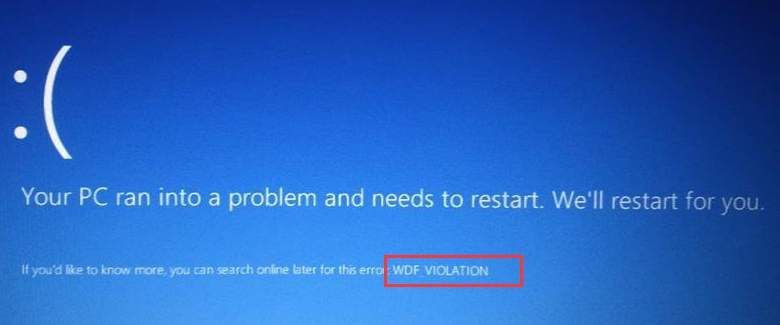
Driver Easy segera memperbaiki kesalahan layar biru WDF_VIOLATION di Windows 10!
WDF_VIOLATION (dengan WDF adalah singkatan dari Kerangka Driver Windows ) di Windows 10 biasanya menunjukkan bahwa Windows menemukan kesalahan dalam driver berbasis kerangka kerja. Kecil kemungkinan kesalahan ini disebabkan oleh perangkat keras Anda. Dengan demikian, solusi untuk masalah ini tidak terlalu sulit untuk ditemukan.
Dalam posting ini, kami akan menunjukkan kepada Anda beberapa metode efektif untuk mengatasi masalah layar biru kematian WDF_VIOLATION pada Windows 10 Anda. Anda mungkin tidak harus mencoba semuanya; hanya bekerja dengan cara Anda sampai Anda menemukan satu bekerja untuk Anda.
Metode 1: Perbarui Driver Perangkat
Metode 2: Gunakan Pemverifikasi Pengemudi
Metode 3: Perbaiki file sistem
PENTING: Anda harus masuk ke Windows di komputer bermasalah untuk mencoba salah satu solusi ini. Jika Anda tidak dapat masuk ke Windows, hidupkan dan matikan PC Anda 3 kali untuk melakukan hard reboot dan restart dalam Safe Mode , lalu coba solusi ini.
1: Perbarui Driver Perangkat
Seperti disebutkan, WDF_VIOLATION biasanya disebabkan oleh driver tertentu, driver tampilan atau video dalam banyak kasus. Oleh karena itu, cara termudah untuk Anda lakukan adalah dengan memperbarui driver perangkat untuk PC Anda.
Ada dua cara bagi Anda untuk mendapatkan driver yang tepat untuk perangkat Anda: secara manual atau otomatis.
Pembaruan driver manual – Anda dapat memperbarui driver secara manual dengan membuka situs web produsen dan mencari driver terbaru yang benar. Perhatikan bahwa Anda harus selalu pergi ke produsen PC jika Anda adalah pengguna laptop.
Pembaruan driver otomatis – Jika Anda tidak memiliki waktu, kesabaran, atau keterampilan komputer untuk memperbarui driver secara manual, Anda dapat melakukannya secara otomatis dengan Pengemudi Mudah .Driver Easy akan secara otomatis mengenali sistem Anda dan menemukan driver yang benaruntuk sistem Anda, dan varian Windows 10 Anda, dan itu akan mengunduh dan menginstalnya dengan benar:
satu) Unduh dan instal Driver Easy.
2) Jalankan Driver Easy dan klik Memindai sekarang tombol. Driver Easy kemudian akan memindai komputer Anda dan mendeteksi driver yang bermasalah.
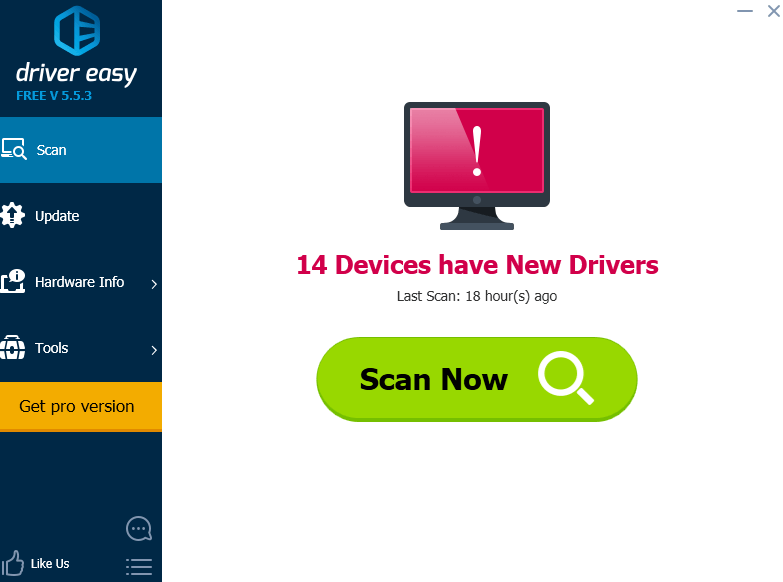
3) Klik tombol Memperbarui tombol di sebelah perangkat yang ditandai untuk mengunduh driver secara otomatis, maka Anda dapat menginstalnya secara manual (Anda dapat melakukannya dengan versi GRATIS).
Atau klik Perbarui Semua untuk secara otomatis mengunduh dan menginstal versi yang benar dari semua driver yang hilang atau kedaluwarsa pada sistem Anda (ini memerlukan: Versi pro – Anda akan diminta untuk memutakhirkan saat Anda mengklik Perbarui Semua ).
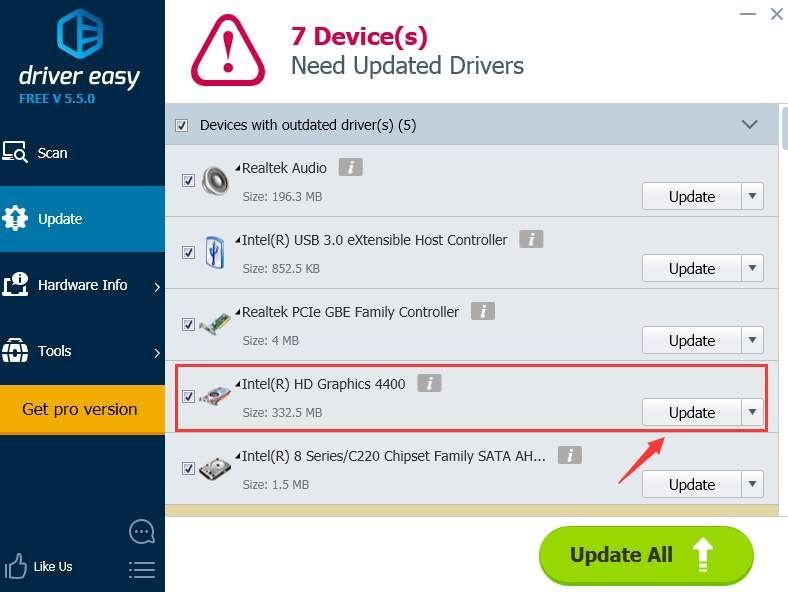
2: Gunakan Pemverifikasi Pengemudi
Peringatan : Anda harus berada di grup Administrator di komputer untuk menggunakan Driver Verifier. Di tengah sesi, PC Anda bisa menabrak . Jadi, itu harus digunakan ketika Anda telah membuat cadangan semua data dan file penting Anda.
Pemverifikasi Pengemudi adalah alat yang disediakan oleh Microsoft untuk memantau driver mode kernel Windows dan driver grafis untuk mendeteksi tindakan fungsi ilegal yang mungkin berbahaya bagi sistem. Untuk mengaktifkannya:
1) Pada keyboard Anda, tekan kunci jendela dan x pada saat yang sama, lalu pilih Prompt Perintah (Admin) .
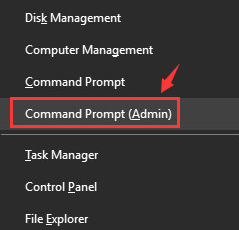
Saat diminta untuk memberikan izin administrator, klik Ya .

2) Jenis pemeriksa di jendela prompt perintah. Lalu tekan Memasuki .
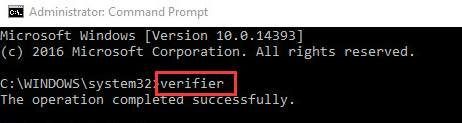
3) Pilih Buat pengaturan standar lalu klik Berikutnya untuk melanjutkan.
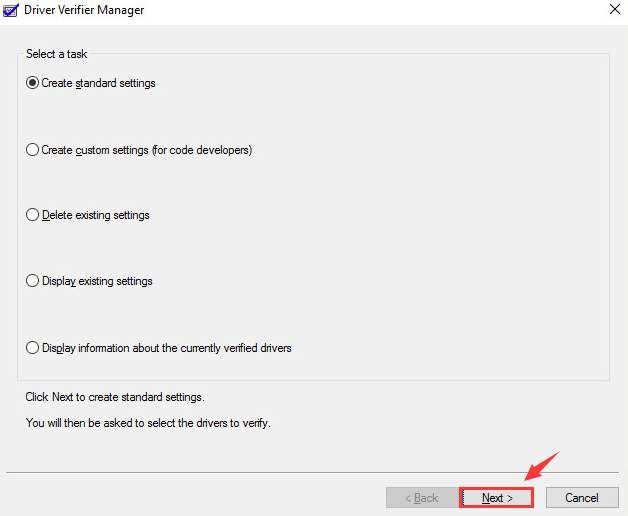
4) Pilih Pilih secara otomatis semua driver yang terinstal di komputer ini . Lalu tekan Menyelesaikan tombol untuk memulai verifikasi.
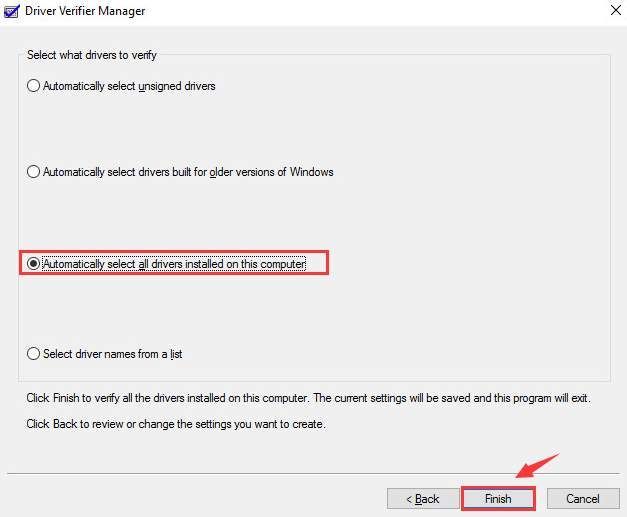
Ketika proses pendeteksian selesai, cukup ikuti instruksi untuk menghilangkan kesalahan layar biru WDF_VIOLATION yang diperbaiki.
Perbaiki 3: Perbaiki file sistem
Kesalahan layar biru WDF_Violation dapat disebabkan oleh file sistem yang hilang, rusak, atau rusak di komputer Anda. Untuk melihat apakah ini masalahnya, Anda harus menjalankan perbaikan Windows.
Ada dua cara Anda dapat memperbaiki kemungkinan masalah dengan file sistem Anda:
Perbaiki & ganti file sistem yang rusak dengan Reimage
gambar ulang adalah alat yang mengkhususkan diri dalam perbaikan Windows. Dengan gambar ulang , pendahuluan akan memindai sistem operasi komputer Anda dari virus, malware, file yang hilang, rusak, atau korup, kemudian menghapus semua file bermasalah yang ditemukan dan menggantinya dengan file baru yang sehat. Ini seperti menginstal ulang bersih sistem operasi Anda, kecuali bahwa Anda tidak akan kehilangan data pengguna dan semua program, pengaturannya persis seperti sebelum perbaikan.
Berikut cara menggunakan Reimage untuk menjalankan perbaikan Windows:
satu) Unduh dan instal Reimage.
2) Buka Reimage dan klik Ya .

3) Tunggu Reimage untuk menjalankan pemindaian pada PC Anda. Prosesnya mungkin memakan waktu beberapa menit.

4) Setelah pemindaian selesai, Anda akan mendapatkan ringkasan masalah yang ditemukan di komputer Anda. Jika Anda perlu melanjutkan dengan fungsi perbaikan, Anda akan diminta untuk membeli versi lengkapnya.
 Versi lengkap Reimage hadir dengan jaminan uang kembali 60 hari dan dukungan kustom penuh. Jika Anda mengalami masalah saat menggunakan Reimage, atau jika tidak berhasil, jangan ragu untuk menghubungi Tim dukungan gambar ulang .
Versi lengkap Reimage hadir dengan jaminan uang kembali 60 hari dan dukungan kustom penuh. Jika Anda mengalami masalah saat menggunakan Reimage, atau jika tidak berhasil, jangan ragu untuk menghubungi Tim dukungan gambar ulang . 5) Nyalakan kembali komputer Anda agar perubahan diterapkan.
6) Periksa komputer Anda untuk melihat apakah: WDF_Pelanggaran BSOD masalah telah diperbaiki.
Perbaiki 3: Jalankan perbaikan Windows
Kesalahan layar biru WDF_Violation dapat disebabkan oleh file sistem yang hilang, rusak, atau rusak di komputer Anda. Untuk melihat apakah ini masalahnya, Anda harus menjalankan perbaikan Windows.
Ada dua cara Anda dapat memperbaiki kemungkinan masalah dengan file sistem Anda:
Perbaiki & ganti file sistem yang rusak dengan Reimage
gambar ulang adalah alat yang mengkhususkan diri dalam perbaikan Windows. Dengan gambar ulang , pendahuluan akan memindai sistem operasi komputer Anda dari virus, malware, file yang hilang, rusak, atau korup, kemudian menghapus semua file bermasalah yang ditemukan dan menggantinya dengan file baru yang sehat. Ini seperti menginstal ulang bersih sistem operasi Anda, kecuali bahwa Anda tidak akan kehilangan data pengguna dan semua program, pengaturannya persis seperti sebelum perbaikan.
Berikut cara menggunakan Reimage untuk menjalankan perbaikan Windows:
satu) Unduh dan instal Reimage.
2) Buka Reimage dan klik Ya .

3) Tunggu Reimage untuk menjalankan pemindaian pada PC Anda. Prosesnya mungkin memakan waktu beberapa menit.

4) Setelah pemindaian selesai, Anda akan mendapatkan ringkasan masalah yang ditemukan di komputer Anda. Jika Anda perlu melanjutkan dengan fungsi perbaikan, Anda akan diminta untuk membeli versi lengkapnya.
 Versi lengkap Reimage hadir dengan jaminan uang kembali 60 hari dan dukungan kustom penuh. Jika Anda mengalami masalah saat menggunakan Reimage, atau jika tidak berhasil, jangan ragu untuk menghubungi Tim dukungan gambar ulang .
Versi lengkap Reimage hadir dengan jaminan uang kembali 60 hari dan dukungan kustom penuh. Jika Anda mengalami masalah saat menggunakan Reimage, atau jika tidak berhasil, jangan ragu untuk menghubungi Tim dukungan gambar ulang . 5) Nyalakan kembali komputer Anda agar perubahan diterapkan.
6) Periksa komputer Anda untuk melihat apakah: WDF_Pelanggaran BSOD masalah telah diperbaiki.
Jalankan pemindaian SFC
Pemeriksa Berkas Sistem ( SFC ) adalah fitur praktis di Windows yang membantu memindai file sistem Anda dan memperbaiki file sistem yang hilang atau rusak (termasuk yang terkait dengan BSOD ). Ke jalankan pemindaian SFC :
1) Pada keyboard Anda, tekan tombol Tombol logo Windows dan ketik cmd . Kemudian klik kanan pada Prompt Perintah dan klik Jalankan sebagai administrator .
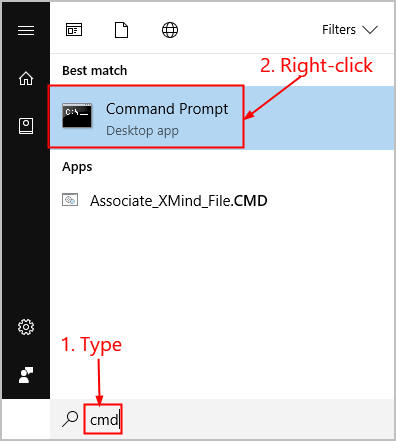
2) Klik Ya ketika diminta untuk mengkonfirmasi.
3) Di jendela prompt perintah, ketik sfc /scannow dan tekan Memasuki .
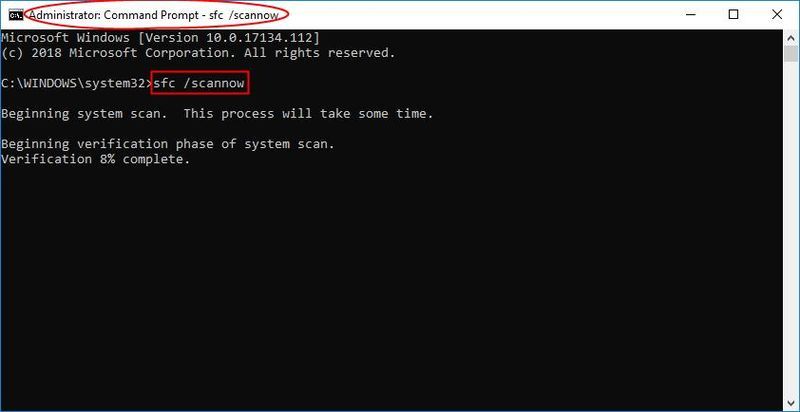
Perlu beberapa saat bagi SFC untuk mengganti file sistem yang rusak dengan yang baru jika terdeteksi, jadi harap bersabar.
4) Restart komputer Anda agar perubahan diterapkan.
5) Periksa komputer Anda untuk melihat apakah: WDF_Pelanggaran BSOD masalah telah diperbaiki.
- BSOD
![[ASK] State of Decay 2 Terus Menerjang – Tips 2022](https://letmeknow.ch/img/knowledge/27/state-decay-2-keeps-crashing-2022-tips.jpg)


![[ASK] Pena Permukaan tidak menulis/berfungsi](https://letmeknow.ch/img/other/68/surface-pen-schreibt-funktioniert-nicht.jpg)


